电脑无法启动,如何重装系统(解决电脑无法启动的问题)
- 数码知识
- 2024-07-29
- 49
在使用电脑过程中,我们有时会遇到电脑无法正常启动的问题,这可能是由于操作系统出现故障或病毒感染等原因引起的。本文将为大家提供一种解决办法,即通过重装操作系统来解决电脑无法启动的问题,并详细介绍具体操作步骤。

一、备份重要数据
在开始重装操作系统之前,我们首先需要备份重要的个人数据和文件,以免丢失。可以将这些数据复制到外部存储设备或云存储空间中,确保数据的安全性和完整性。
二、获取安装介质
在进行重装操作系统之前,我们需要准备一个合适的安装介质,例如操作系统安装盘或者制作好的启动盘。这个介质可以用于安装操作系统和启动电脑。
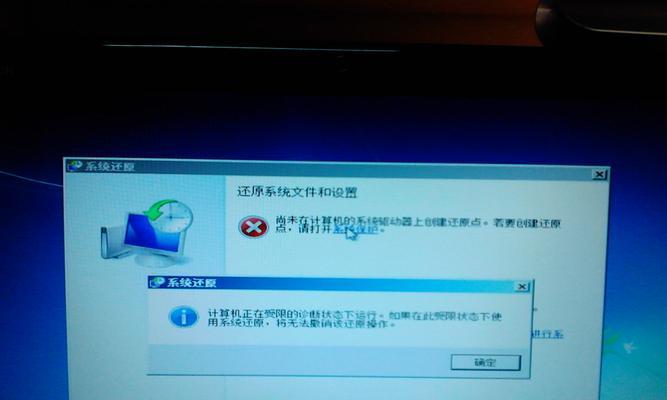
三、进入BIOS设置
将准备好的安装介质插入电脑后,我们需要进入BIOS设置界面,以确保电脑能够从安装介质启动。通常,在电脑开机时按下F2、F10、Del键等可以进入BIOS设置界面。
四、更改启动顺序
在BIOS设置界面中,我们需要找到"Boot"或"启动"选项,然后将启动顺序更改为首先从安装介质启动。这样设置后保存并退出BIOS设置界面。
五、重启电脑
完成上述设置后,我们需要重新启动电脑,此时电脑会从安装介质启动,进入系统安装界面。

六、选择安装语言和时间
在系统安装界面上,我们需要选择合适的语言和时间,并点击“下一步”继续安装过程。
七、点击“安装”
接下来,我们需要点击“安装”按钮开始操作系统的安装过程。此时,电脑将会开始安装所选的操作系统。
八、接受许可协议
在安装过程中,会出现许可协议页面。我们需要阅读并接受该许可协议,然后点击“下一步”。
九、选择安装类型
在安装过程中,我们需要选择合适的安装类型。通常有两种选择:新安装和升级。如果是重装系统,则选择新安装。
十、选择磁盘分区
在新安装过程中,我们需要选择磁盘分区。可以将原有系统所在的分区删除,并创建新的分区用于安装操作系统。
十一、等待安装完成
在选择磁盘分区后,我们需要等待系统自动进行安装。此过程可能需要一些时间,取决于电脑性能和所选的操作系统。
十二、设置用户名和密码
在安装完成后,系统会要求我们设置用户名和密码,以及其他一些个人设置。可以根据自己的需求进行设置,并点击“下一步”。
十三、安装驱动程序和更新系统
安装操作系统完成后,我们还需要安装相应的驱动程序和更新系统。这可以帮助电脑正常工作并提高系统的稳定性和安全性。
十四、恢复备份的数据
在完成驱动程序和系统更新后,我们可以恢复之前备份的重要数据和文件。将其复制到合适的位置,确保数据完整性。
十五、
通过重装系统,我们可以解决电脑无法启动的问题,并获得一个干净、流畅的操作环境。在重装系统前,记得备份重要数据,并按照上述步骤进行操作。希望本文对大家有所帮助。
版权声明:本文内容由互联网用户自发贡献,该文观点仅代表作者本人。本站仅提供信息存储空间服务,不拥有所有权,不承担相关法律责任。如发现本站有涉嫌抄袭侵权/违法违规的内容, 请发送邮件至 3561739510@qq.com 举报,一经查实,本站将立刻删除。